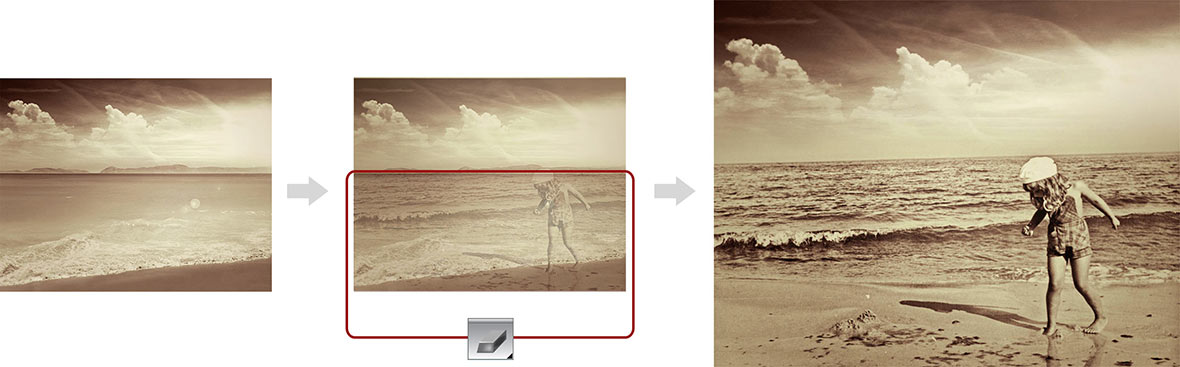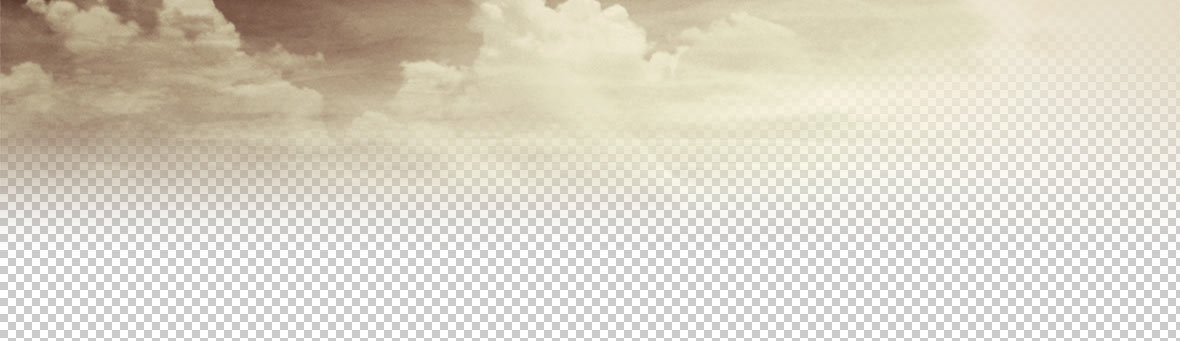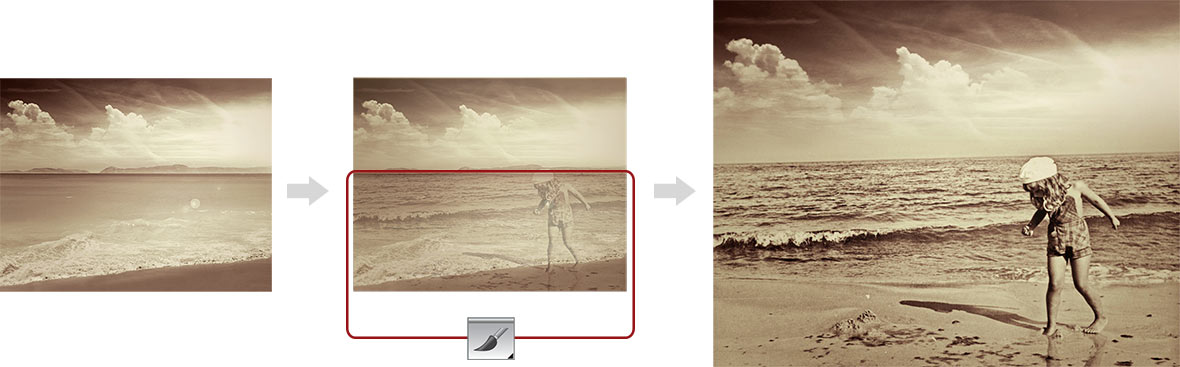Masque de fusion
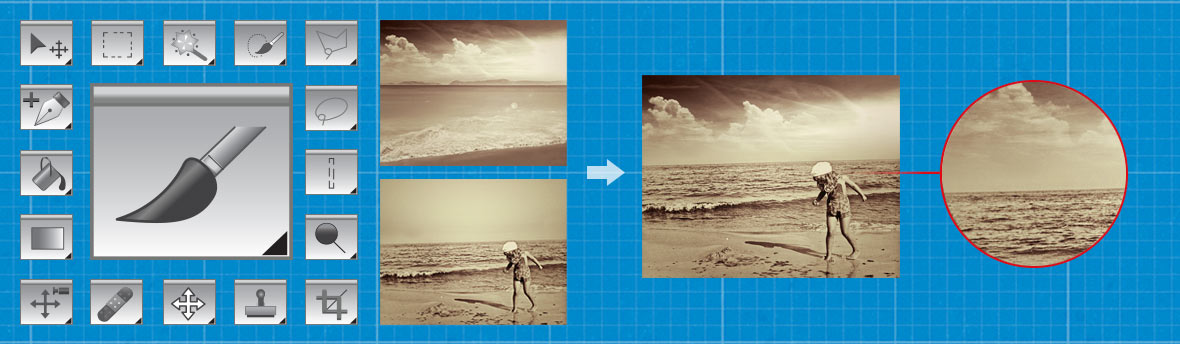
L’outil tampon Photoshop est fréquemment utilisé lors d’une restauration photo.
MASQUE DE FUSION
Le mot masque présent dans masque de fusion donne la possibilité de contrôler la transparence d’un calque sur le logiciel Photoshop.
La modification du taux d’opacité de la palette Calques à la même fonction, mais ne permet pas une modification de l’opacité sur les couches.
Le masque de fusion modifie donc la valeur l’opacité pour l’appliquer sur les couches.
Cette fonction peut avoir de très nombreux avantages dans la retouche de photos. L’atout principal est lié aux modifications non statiques des zones d’opacité.
Nous allons voir en toute simplicité pourquoi cette fonction est indispensable.
SANS MASQUE DE FUSION
Afin de prendre conscience de l’utilité des masques de fusion, nous allons comparer la fusion de deux photos sans et avec utilisation des masques.
Outil gomme :
Nous allons prendre l’exemple de la fusion de ces deux photos sans utiliser les masques de fusion.
Bien que ce ne soit pas le seul moyen d’effectuer cette opération, l’outil Gomme est utilisé dans le but d’effacer de manière douce la partie haute de la photographie.
Pour cela, cet outil gomme de Photoshop doit être suffisamment grand et réglé avec la dureté la plus faible :
Il est possible de laisser enfoncer la touche majuscule afin de faire un tracé droit.
Cette suppression avec l’outil gomme seul peut donc avoir ce rendu :
Calques :
Bien que le résultat soit satisfaisant puisqu’il correspond au rendu souhaité, il à le gros désavantage d’être statique et non modifiable.
Pour s’en rendre compte, il suffit de rendre invisible le second calque afin de pouvoir constater que le damier affiche ce qui n’est plus visible, ce qui à complètement disparu :
Constat de retouche sans masque de fusion :
Une fois cette photo retouchée, sauvegardée et fermée, il est impossible de revenir en arrière via l’historique Photoshop et de modifier la suppression faite par l’outil gomme.
Il aurait été possible de dupliquer tous les calques au fur et mesure des manipulations, mais ce n’est pas une méthode aussi souple que celle utilisant le masque de fusion.
AVEC MASQUE DE FUSION
La méthode utilisant la gomme seule ayant créé des dommages constants sur la photo, il est important d’utiliser les masques de fusion.
Comme indiqué au départ, ces masques de fusion permettent le contrôle de l’opacité des couches qui compose la photographie.
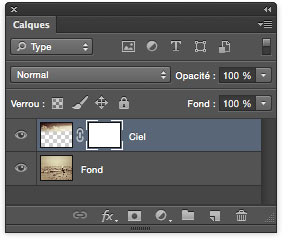
Il suffit de sélectionner le calque destinataire et de cliquer sur Ajouter un masque.
Une fois cet ajout de masque effectué, une vignette blanche s’est glissé à gauche du calque sélectionné :
La couleur blanche remplissant cette zone indique que le masque de fusion n’a pour le moment aucun contenu.
Afin de vérifier sa présence, il est possible de cliquer dessus en maintenant la touche Alt.
Comprendre le fonctionnement du masque de fusion de Photoshop implique de saisir pourquoi ce masque est blanc.
Son utilisation impliquant la présence des couches, on pourrait s’attendre à la présence du rouge, du vert ou du bleu…
Après ce constat, la question est la suivante :
L’utilisation de ces 3 couleurs est-elle nécessaire pour afficher et supprimer des éléments de la photo ?
Non, ces masques utilisent seulement le noir, le blanc et chacune des nuances de gris.
Ces 3 couleurs ont pour but la gestion de la transparence des couches :
– Un élément visible de la photo est composé de 100% de blanc.
– Un élément invisible de la photo est composé de 100% de noir.
– Un élément semi-transparent est composé de 50% de noir.
La transparence n’a pas de seuil limites, il est possible d’utiliser toutes valeurs comprises entre 0% et 100% de noir.
Pour effacer une partie de la photographie à l’aide d’un masque de fusion de manière aussi intuitive qu’avec la gomme, il est possible d’utiliser l’outil Pinceau.
Afin d’appréhender d’avantage le fonctionnement de cet outil, l’usage de l’outil Pinceau permet d’ajouter du noir sur le masque, de façon à le rendre invisible, comme sur cet exemple :
Son principe est donc le même que l’outil gomme.
La vignette du masque affiche où se trouvent les zones de noirs utilisés dans cet exemple.
Il est donc possible en cas d’erreur d’utiliser un pinceau de couleur blanche par-dessus le noir pour les rendre visibles.
Afin d’affiner le résultat, il est possible par exemple d’ajuster la luminosité / contraste et les niveaux.
Les outils Photoshop Tampon de duplication et Correcteur sont également très utiles pour rendre la fusion de ces deux photos plus unies.
Le résultat avec utilisation des masques de fusion est donc exactement le même que l’utilisation de la gomme, mais offre énormément de liberté sans aucune destruction de la photo.
Les outils de retouche photos :
Découvrez les nombreuses fonctionnalités et possibilités de retouche photo.
EN SAVOIR +